Nota:
El acceso a esta página requiere autorización. Puede intentar iniciar sesión o cambiar directorios.
El acceso a esta página requiere autorización. Puede intentar cambiar los directorios.
La eliminación temporal de blobs protege a cada uno de los blobs y sus versiones, instantáneas y metadatos de errores accidentales al borrar o sobrescribir los datos, ya que conserva en el sistema los datos eliminados durante el período de tiempo que se especifique. Durante este período de retención, los blobs pueden restaurarse a su estado original. Una vez vencido el período de retención especificado, el blob se elimina permanentemente. No se puede eliminar permanentemente un blob que se ha eliminado temporalmente antes de que expire el período de retención. Para más información sobre la eliminación temporal, consulte este artículo sobre la eliminación temporal de blobs.
La eliminación temporal de blobs forma parte de una exhaustiva estrategia para proteger los datos de los blobs. Si necesita más información sobre las recomendaciones de Microsoft para proteger los datos, consulte Información general sobre la protección de datos.
En este artículo se muestra cómo usar Azure Portal, PowerShell o la CLI de Azure para ver y restaurar blobs e instantáneas eliminados temporalmente. También se puede usar una de las bibliotecas cliente de Blob Storage para administrar objetos eliminados temporalmente.
Requisitos previos
Visualización y administración de blobs eliminados temporalmente (espacio de nombres plano)
Puede usar Azure Portal para ver y restaurar las instantáneas y los blobs eliminados temporalmente. La restauración de objetos eliminados temporalmente es ligeramente diferente en función de si el control de versiones de blobs también está habilitado para la cuenta de almacenamiento. Para más información, vea Restauración de una versión eliminada temporalmente.
Visualización de los blobs eliminados
Cuando los blobs se eliminan temporalmente, son invisibles en Azure Portal de manera predeterminada. Para ver los blobs eliminados temporalmente, vaya a la página Información general del contenedor y active la opción Mostrar blobs eliminados. Los blobs eliminados temporalmente se muestran con el estado Eliminado.
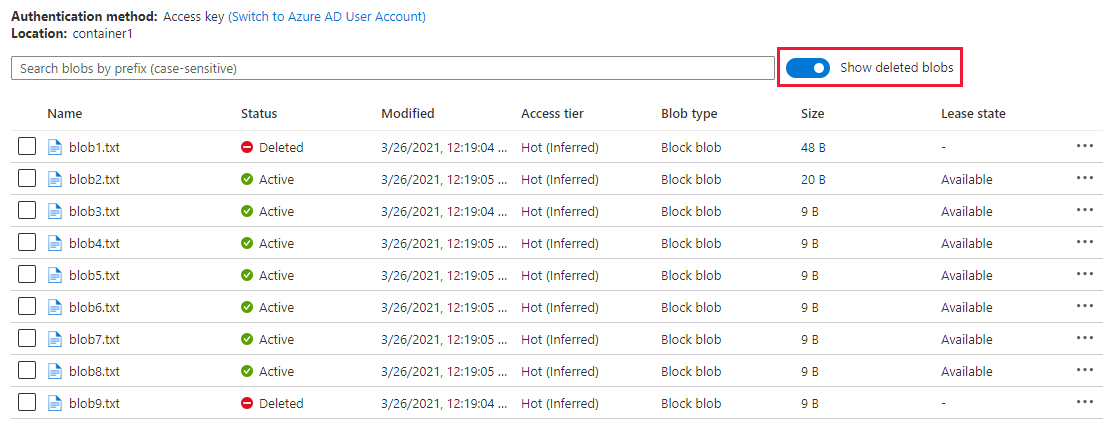
A continuación, seleccione el blob eliminado de la lista de blobs para mostrar sus propiedades. En la pestaña Información general, observe que el estado del blob es Eliminado. El portal también muestra el número de días hasta que el blob se elimina permanentemente.
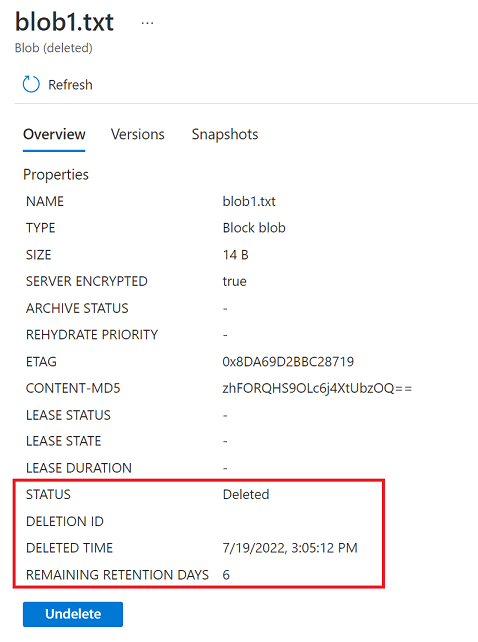
Visualización de las instantáneas eliminadas
Al eliminar un blob también se eliminan todas las instantáneas que tiene asociadas. Si un blob eliminado temporalmente tiene instantáneas, las que se hayan eliminado también se pueden mostrar en Azure Portal. Muestre las propiedades del blob eliminado temporalmente, vaya a la pestaña Instantáneas y active la opción Mostrar instantáneas eliminadas.
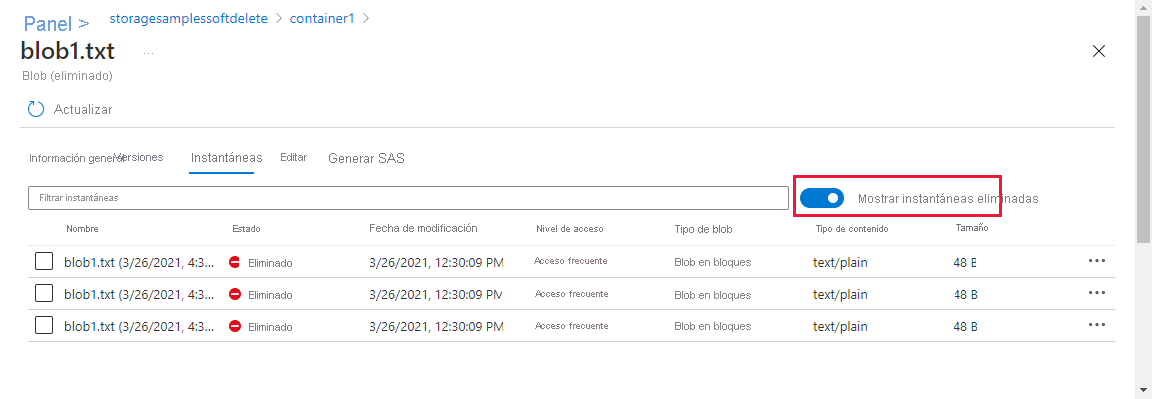
Restauración de objetos eliminados temporalmente cuando el control de versiones está deshabilitado
Para restaurar un blob eliminado temporalmente en Azure Portal cuando el control de versiones de blob no esté habilitado, primero muestre las propiedades del blob y, a continuación, seleccione el botón Recuperar en la pestaña Información general. La restauración de un blob también restaura las instantáneas que se eliminaron durante el período de retención de eliminación temporal.
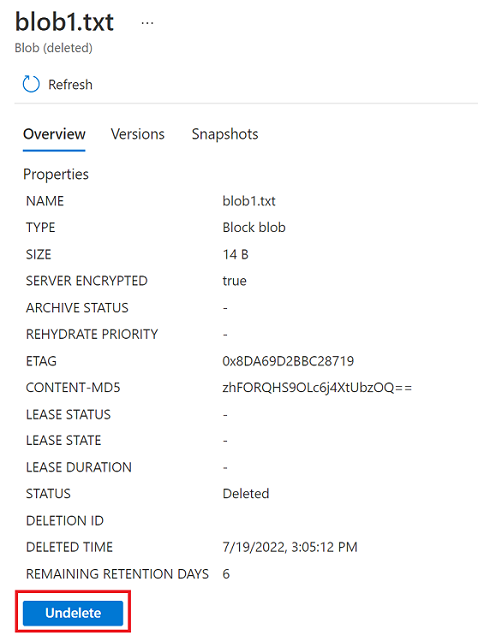
Para promover una instantánea eliminada temporalmente en el blob base, primero asegúrese de que se han restaurado las instantáneas de eliminación temporal del blob. Seleccione el botón Recuperar para restaurar las instantáneas eliminadas temporalmente del blob, incluso si el blob base no se ha eliminado temporalmente. A continuación, seleccione la instantánea que desea promover y use el botón Promover instantánea para sobrescribir el blob base con el contenido de la instantánea.
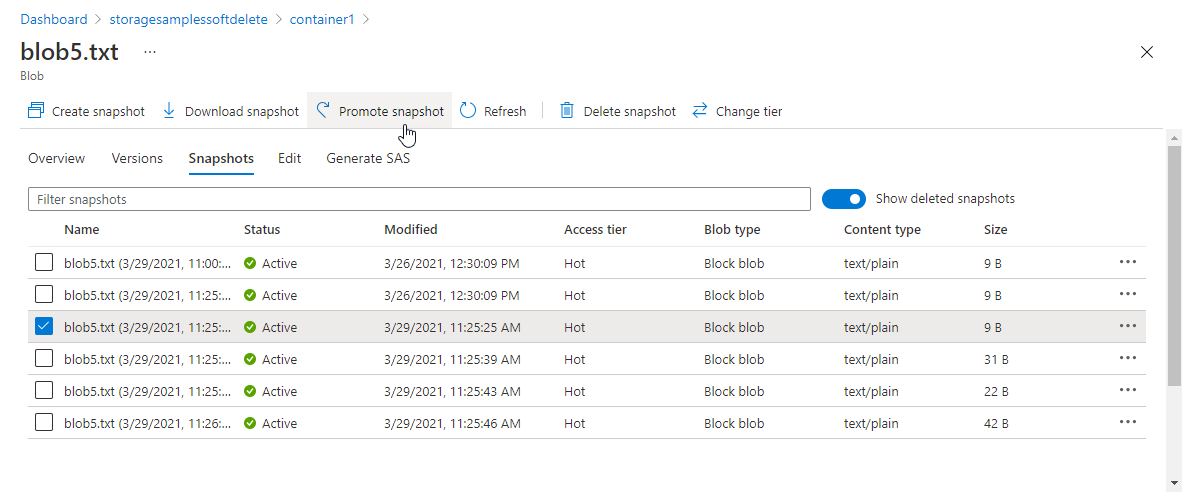
Restauración de blobs eliminados temporalmente cuando el control de versiones está habilitado
Para restaurar un blob eliminado temporalmente en Azure Portal cuando el control de versiones está habilitado, seleccione el blob eliminado temporalmente para mostrar sus propiedades y, a continuación, seleccione la pestaña Versiones. Seleccione la versión que desea promover como versión actual y, después, seleccione Crear versión actual.
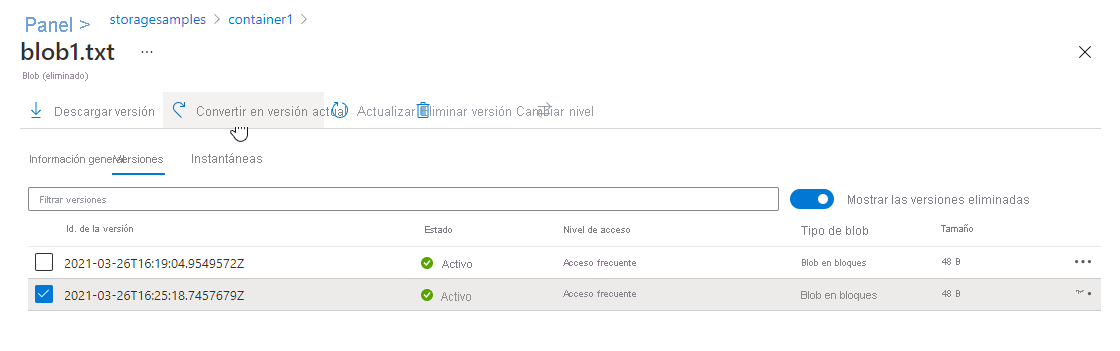
Para restaurar las versiones o instantáneas eliminadas cuando el control de versiones está habilitado, muestre las propiedades del blob y, a continuación, seleccione el botón Recuperar en la pestaña Información general.
Nota:
Cuando el control de versiones está habilitado, al seleccionar el botón Recuperar en un blob eliminado, se restauran las instantáneas o versiones eliminadas temporalmente, pero no se restaura el blob base. Para restaurar el blob base, debe promover una versión anterior.
Consulta y administración de blobs y directorios eliminados temporalmente (espacio de nombres jerárquico)
Se pueden restaurar blobs y directorios eliminados temporalmente en cuentas que tengan un espacio de nombres jerárquico.
Puede usar Azure Portal para ver y restaurar blobs y directorios eliminados temporalmente.
Visualización de blobs y directorios eliminados
Cuando los blobs o los directorios se eliminan temporalmente, son invisibles en Azure Portal de manera predeterminada. Para ver los blobs y directorios eliminados temporalmente, vaya a la página Información general del contenedor y active la opción Mostrar blobs eliminados. Los blobs y los directorios eliminados temporalmente se muestran con el estado Eliminado. En la imagen siguiente, se muestra un directorio eliminado temporalmente.
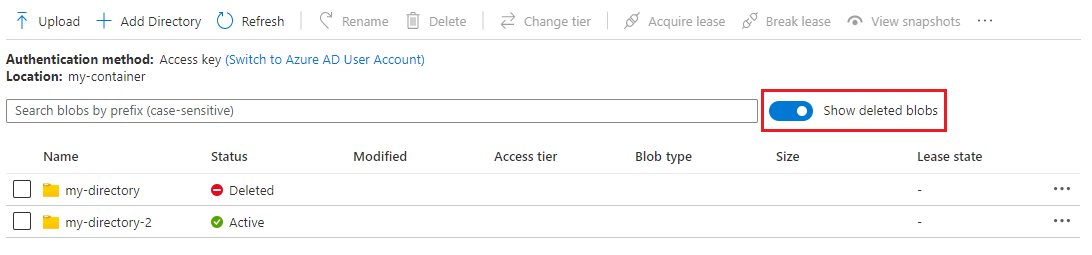
Hay dos motivos por los que es posible que los blobs y directorios eliminados temporalmente no aparezcan en Azure Portal al alternar la configuración Mostrar blobs eliminados.
Los blobs y directorios eliminados temporalmente no aparecerán si la entidad de seguridad solo se basa en entradas de la lista de control de acceso (ACL) para la autorización.
Para que aparezcan estos elementos, debe ser el propietario de la cuenta o la entidad de seguridad debe tener asignado el rol de propietario de datos de Storage Blob, Colaborador de datos de Storage Blob o Lector de datos de Storage Blob.
Si cambia el nombre de un directorio que contiene elementos eliminados temporalmente (subdirectorios y blobs), esos elementos eliminados temporalmente se desconectan del directorio, por lo que no aparecerán.
Si desea verlos en Azure Portal, tendrá que revertir el nombre del directorio al nombre original o crear un directorio independiente que use el nombre del directorio original.
Puede mostrar las propiedades de un blob o directorio eliminado temporalmente seleccionándolo en la lista. En la pestaña Información general, observe que el estado es Eliminado. El portal también muestra el número de días hasta que el blob se elimina permanentemente.
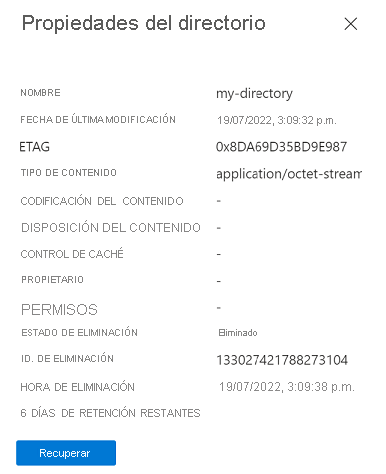
Restauración de blobs y directorios eliminados temporalmente
Para restaurar un blob o un directorio eliminados temporalmente en Azure Portal, muestre primero las propiedades del blob o el directorio y, a continuación, seleccione el botón Recuperar en la pestaña Información general. En la imagen siguiente, se muestra el botón Recuperar en un directorio eliminado temporalmente.
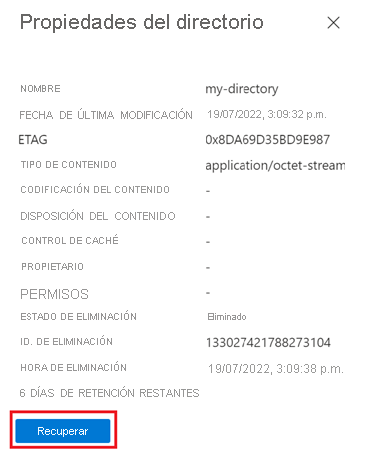
Restauración de blobs y directorios eliminados temporalmente mediante PowerShell
Importante
Esta sección solo se aplica a las cuentas que tienen un espacio de nombres jerárquico.
Asegúrese de tener instalado el módulo de la versión preliminar de Az.Storage. Para más información, consulte el artículo sobre la habilitación de la eliminación temporal de blobs mediante PowerShell.
Obtenga la autorización de la cuenta de almacenamiento mediante una clave de cuenta de almacenamiento, una cadena de conexión o Microsoft Entra ID. Para obtener más información, vea Conexión a la cuenta.
En el ejemplo siguiente, se obtiene la autorización mediante una clave de cuenta de almacenamiento.
$ctx = New-AzStorageContext -StorageAccountName '<storage-account-name>' -StorageAccountKey '<storage-account-key>'Para restaurar un elemento eliminado temporalmente, utilice el comando
Restore-AzDataLakeGen2DeletedItem.$filesystemName = "my-file-system" $dirName="my-directory" $deletedItems = Get-AzDataLakeGen2DeletedItem -Context $ctx -FileSystem $filesystemName -Path $dirName $deletedItems | Restore-AzDataLakeGen2DeletedItem
Si cambia el nombre del directorio que contiene los elementos eliminados temporalmente, esos elementos se desconectan del directorio. Si desea restaurar esos elementos, tendrá que revertir el nombre del directorio al nombre original o crear un directorio independiente que use el nombre del directorio original. De lo contrario, recibirá un error al intentar restaurar esos elementos eliminados temporalmente.
Restauración de blobs y directorios eliminados temporalmente mediante la CLI de Azure
Importante
Esta sección solo se aplica a las cuentas que tienen un espacio de nombres jerárquico.
Asegúrese de tener instalada la extensión
storage-preview. Para más información, consulte el artículo sobre la habilitación de la eliminación temporal de blobs mediante PowerShell.Obtenga una lista de los elementos eliminados.
$filesystemName = "my-file-system" az storage fs list-deleted-path -f $filesystemName --auth-mode loginPara restaurar un elemento, utilice el comando
az storage fs undelete-path.$dirName="my-directory" az storage fs undelete-path -f $filesystemName --deleted-path-name $dirName --deletion-id "<deletionId>" --auth-mode loginSi cambia el nombre del directorio que contiene los elementos eliminados temporalmente, esos elementos se desconectan del directorio. Si desea restaurar esos elementos, tendrá que revertir el nombre del directorio al nombre original o crear un directorio independiente que use el nombre del directorio original. De lo contrario, recibirá un error al intentar restaurar esos elementos eliminados temporalmente.